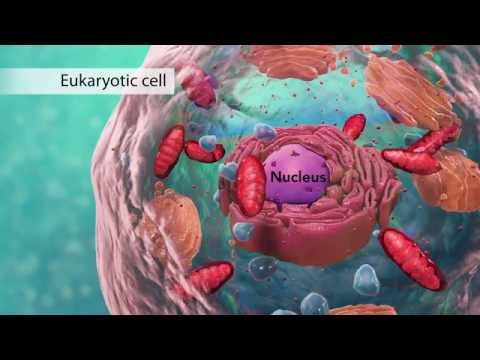Vaikka et voi poistaa Game Center -sovellusta kokonaan iOS -laitteeltasi, voit estää sen toimimasta, jotta ilmoitukset eivät häiritse sinua. Sinun on kirjauduttava ulos Game Centeristä, jotta se ei enää käytä Apple ID: täsi. Tämän jälkeen voit poistaa ilmoitukset käytöstä kokonaan.
Askeleet
Osa 1/2: Uloskirjautuminen

Vaihe 1. Avaa laitteesi Asetukset -sovellus
Löydät tämän jostakin aloitusnäytöstäsi. Se voi olla kansiossa, jonka otsikko on "Apuohjelmat".

Vaihe 2. Vieritä alas ja napauta "Game Center
" Tämä avaa Game Centerin asetusvalikon.

Vaihe 3. Napauta Apple ID: täsi
Näet todennäköisesti saman Apple ID: n, jota käytät muualla iOS -laitteessasi.

Vaihe 4. Napauta "Kirjaudu ulos
" Tämä kirjaa sinut ulos Game Centeristä, mutta ei kirjaudu ulos muista Apple ID -palveluista, kuten iTunesista tai App Storesta.
Kun kirjaudut ulos Game Centeristä, voit poistaa sen käytöstä, kun peruutat sisäänkirjautumisnäytön neljä kertaa
Osa 2/2: Ilmoitusten poistaminen käytöstä

Vaihe 1. Avaa Asetukset -sovelluksen Ilmoitukset -valikko
Palaa Asetukset -päävalikkoon ja valitse Ilmoitukset -valikko. Löydät tämän Asetukset -sovelluksen vaihtoehtojen luettelon yläosasta.

Vaihe 2. Valitse sovellusluettelosta "Game Center" (iOS 9) tai "Games" (iOS 10)
Tämä näyttää Game Centerin ilmoitusasetukset.

Vaihe 3. Poista Salli ilmoitukset käytöstä
Tämä poistaa kaikki Game Center -sovelluksen ilmoitukset käytöstä.

Vaihe 4. Peruuta kaikki Game Center -ikkunat, jotka näkyvät neljä kertaa
Jopa kaiken tämän jälkeen Game Center saattaa edelleen näkyä, kun tietyt pelit ladataan. Tämä johtuu siitä, että pelit on suunniteltu toimimaan Game Centerin kanssa, ja ne yrittävät aina avata sen. Neljä kertaa peräkkäin ilmestyvän ikkunan peruuttaminen poistaa nämä ilmoitukset kokonaan käytöstä.